Outlookの電子メールの開封確認をオフにする方法
その他 / / November 28, 2021
あなたが誰かに重要なメールを送り、今彼らの返事を心配そうに待っているとしましょう。 メールが開かれたかどうかさえ示されていない場合、不安のレベルは屋根から外れます。 Outlookは、この問題を非常に簡単に取り除くのに役立ちます。 それはのオプションを提供します 領収書を読む、それを通して 送信者は自動返信を受け取ります メールが開かれたら。 Outlookの電子メールの開封確認オプションは、単一のメールまたは送信するすべてのメールに対して有効または無効にできます。 この簡潔なガイドでは、Outlookの電子メールの開封確認をオンまたはオフにする方法を説明します。
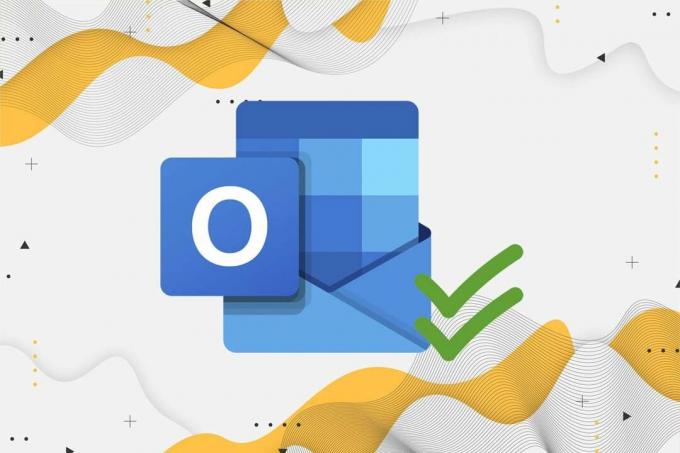
コンテンツ
- Outlookの電子メールの開封確認をオンまたはオフにする方法
- MicrosoftOutlookで開封確認をリクエストする方法
- オプション1:単一メールの場合
- オプション2:すべての電子メール。
- 開封確認要求に応答する方法。
- MicrosoftOutlookで電子メールの開封確認を無効にする方法
- オプション1:単一メールの場合
- オプション2:送信するすべての電子メールに対して
Outlookの電子メールの開封確認をオンまたはオフにする方法
ノート: メソッドは、私たちのチームによってテストされています Outlook 2016.
MicrosoftOutlookで開封確認をリクエストする方法
オプション1:単一メールの場合
送信する前に、1通のメールのOutlookメール開封確認をオンにする方法は次のとおりです。
1. 開ける 見通し から Windows検索バー、以下に示すように。
![Windowsの検索バーでOutlookを検索し、[開く]をクリックします。 Outlookのパスワードプロンプトが再表示されるのを修正](/f/795e262d07d570a97a9e05a2f546fb88.png)
2. クリック 新しいメール に切り替えます オプション 新しいのタブ 無題メッセージ 窓。
![[新しい電子メール]をクリックしてから、Outlookプログラムの新しい電子メールウィンドウで[オプション]タブを選択します](/f/dc99e7ac79f70dd2ac3816b597efc627.png)
3. ここで、マークされたボックスをチェックします 開封確認をリクエストする、強調表示されています。
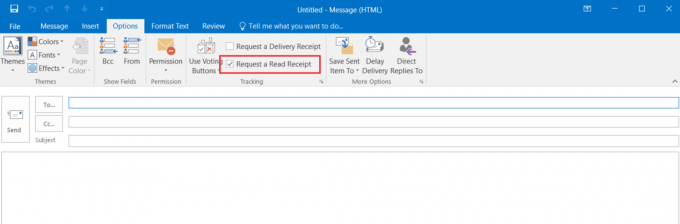
4. 今、 メールを送る 受信者に。 受信者があなたのメールを開くと、あなたは 返信メール 一緒に 日時 メールが開かれた場所。
オプション2:すべての電子メール
単一メールのOutlook電子メール読み取り受信オプションは、優先度の高い電子メールの受信を送信および確認するのに役立ちます。 ただし、プロジェクトの進行状況を監視するために、ユーザーがメールをより定期的に追跡する必要がある場合があります。 このような場合は、この手順を使用して、送信するすべてのメールのOutlookで電子メールの開封確認をオンまたは有効にします。
1. 発売 見通し 前と同じように、をクリックします ファイル 示されているように、タブ。
![Outlookアプリケーションの[ファイル]メニューをクリックします](/f/66ad569d1d097142d364d0b9823b4ac4.png)
2. 次に、をクリックします オプション.
![Outlookの[ファイル]メニューでオプションを選択またはクリックします](/f/b80559f6b2a9c1af28cdb35a98f771cd.png)
3. NS Outlookのオプション ウィンドウが表示されます。 ここで、をクリックします 郵便。
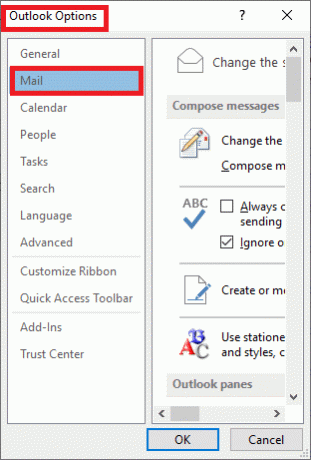
4. 右側で、表示されるまで下にスクロールします 追跡 セクション。
5. 次に、2つのオプションを確認します 送信されるすべてのメッセージについて、以下を要求します。
- メッセージが受信者の電子メールサーバーに配信されたことを確認する配信確認。
- 受信者がメッセージを表示したことを確認する領収書を読みます。
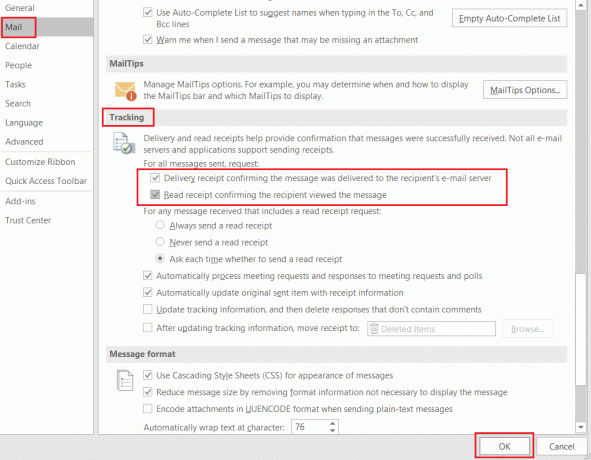
6. クリック わかった 変更を保存して、メールが配信されたときに1回、受信者が読んだときに1回確認メッセージを受信します。
また読む:新しいOutlook.com電子メールアカウントを作成するにはどうすればよいですか?
開封確認要求に応答する方法
Outlookの電子メールの開封確認要求に応答する方法は次のとおりです。
1. Outlookを起動します。 案内する ファイル>オプション>メール>追跡 を使用して ステップ1〜4 前の方法の。
2. の中に 開封確認リクエストを含むメッセージの場合: セクションで、要件に応じてオプションを選択します。
- 常に開封確認メッセージを送信します。 受信したすべてのメールについて、Outlookで開封確認メッセージを送信する場合。
- 開封確認メッセージは絶対に送信しないでください。 開封確認を送信したくない場合。
- 開封確認メッセージを送信するかどうかを毎回確認します。 開封確認メッセージを送信する許可を求めるようにOutlookに指示するには、このオプションを選択します。
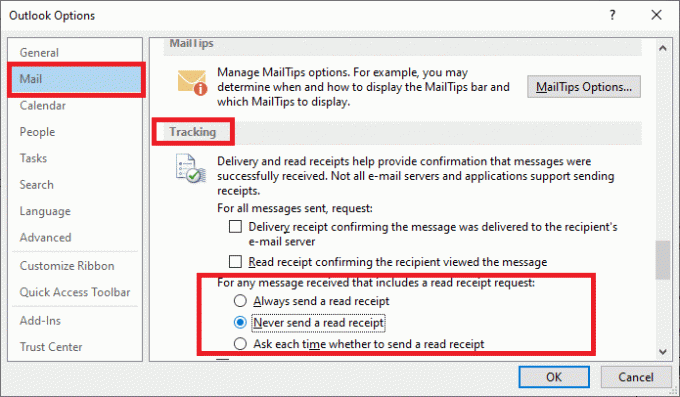
3. クリック わかった これらの変更を保存します。
これまでに、Outlookでメールの開封確認を要求または応答する方法を学習しました。 次のセクションでは、Outlookの電子メールの開封確認を無効にする方法について説明します。
MicrosoftOutlookで電子メールの開封確認を無効にする方法
必要に応じて、Outlookの電子メールの開封確認をオフにする方法については、以下をお読みください。
オプション1:単一メールの場合
Outlookの電子メールの開封確認オプションを無効にするには、以下の手順に従います。
1. 開ける 見通し から Windows検索バー.
![Windowsの検索バーでOutlookを検索し、[開く]をクリックします。 Outlookのパスワードプロンプトが再表示されるのを修正](/f/795e262d07d570a97a9e05a2f546fb88.png)
2. クリック 新しいメール。 次に、を選択します オプション のタブ 無題のメッセージ 開くウィンドウ。
![[新しい電子メール]をクリックしてから、Outlookプログラムの新しい電子メールウィンドウで[オプション]タブを選択します](/f/dc99e7ac79f70dd2ac3816b597efc627.png)
3. ここで、マークされたボックスのチェックを外します。
- 開封確認をリクエストする
- 配達領収書をリクエストする
![新しいメールの見通しを選択し、[開封確認をリクエストする]オプションをオフにします](/f/d83f37645670c238cd9b2f05255c4312.png)
4. 今、 メールを送る 受信者に。 受信側からの返信はありません。
また読む:Outlookでカレンダーの招待状を送信する方法
オプション2:送信するすべての電子メールに対して
次のように、Outlookで送信するすべての電子メールの開封確認を無効にすることもできます。
1. 発売 Microsoft Outlook. 案内する ファイル>オプション>メール>追跡 前に説明したように。
2. Outlookで開封確認を無効にするには、次の2つのオプションのチェックを外します。
- メッセージが受信者の電子メールサーバーに配信されたことを確認する配信確認。
- 受信者がメッセージを表示したことを確認する領収書を読みます。
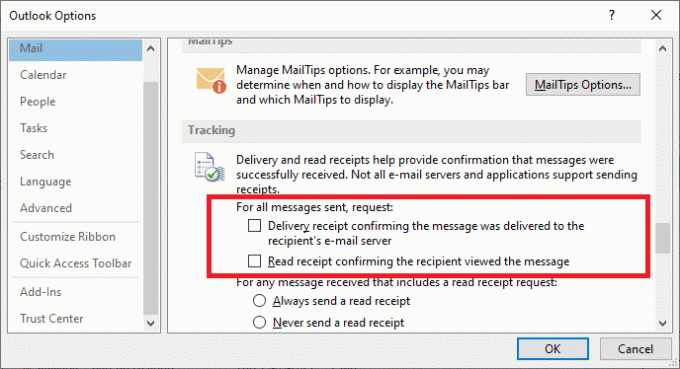
3. クリック わかった 変更を保存します。
プロのヒント: 両方のオプションをオン/オフにする必要はありません。 あなたはどちらかを受け取ることを選ぶことができます 配達領収書のみ また 開封確認のみ.
おすすめされた:
- HPラップトップがWi-Fiに接続しない問題を修正
- Windows10でMicrosoftOfficeが開かない問題を修正
- Gitマージエラーを修正する方法
- 品質を損なうことなくPDFファイルサイズを縮小する方法
つまり、Outlookの電子メールの開封確認をオンまたはオフにする方法です。 この機能は、毎回必要な配信/開封確認を提供するわけではありませんが、ほとんどの場合に役立ちます。 ご質問やご提案がございましたら、コメントセクションからお問い合わせください。



